Rédaction le 16/02/2019
Il existe des systèmes très complets de gestion de volets en fonction de l’azimuth, de l’orientation de votre maison. Je dois avouer que je n’en ai pas l’utilité. Même si j’ai prévu un jour de le faire pour ma connaissance personnelle. La raison est simple… je n’ai qu’UN volet électrique ! Donc le reste c’est à la “mano”.
Mais l’intérêt ici est d’expliquer pas mal de points propres à Jeedom :
- les interactions,
- le lancement d’un scénario synchrone,
- la présentation au format résumé, groupe
J’ai mis en place une solution complète de volets sur une autre installation. Je prendrai le temps d’en parler dans un second temps. Ici, nous verrons comment être notifié, gérer l’ouverture/fermeture avec certitude en fonction de votre utilisation et l’interaction avec les utilisateurs.
Pré-requis :
- un contact d’état de votre volet – pour ma part, un capteur Xiaomi bien placé – l’aimant au sol, le capteur sur la lame du volet côté intérieur pour le protéger des intempéries ;
- un module de pilotage du volet. Mon volet étant à pilotage direct (240V montée/descente), j’ai donc utilisé en module Chacon avec le montage suivant ;
- un plugin de notifications : par exemple Telegram ;
- avoir mis en place les informations de lever et coucher de soleil – relire l’article sur la météo.
- un plugin de commande : ici c’est du DIO, donc RFXCOM pour envoyer les ordres. Vous pouvez aussi vous appuyer sur du RFXCOM si vos volets sont de la marque Somfy compatible RTS,
- facultatif : le plugin groupe.
Le matériel
Comme je l’ai dit, l’état du volet. Soit vous avez de la chance et vous possédez du matériel qui vous renseigne de la position de votre volet, soit vous aimez le risque et vous acceptez de ne pas le savoir… soit vous investissez dans l’écosystème Xiaomi ou compatible RFXCOM et vous vous appuyez sur un capteur ILS d’ouvrant comme :
- le capteur de génération 1 de chez Xiaomi ;
- le capteur de génération 2 de chez Aqara ;
- un contacteur DIO Chacon 433 MHz.
En fonction de votre choix, vous utiliserez le plugin RFXCOM ou Xiaomi. Vous pouvez retrouver une explication un peu plus complète sur ces possibilités dans l’article sur la gestion de la VMC / Humidité.
Je vous recommande de commander ces éléments Xiaomi / Aqara en import par Gearbest, Aliexpress etc.
Adaptateur Skross prise EU/CHINA fin et fiable
Passerelle Zigate compatible produits Xiaomi
Enfin, il faut piloter votre volet. Là dessus, soit vous avez un moteur de la gamme Somfy directement compatible avec votre RFXCOM (super !), soit il faut le domotiser !
Là, dessus, un produit fiable avec lequel vous pouvez coupler une télécommande passe partout et que vous pouvez fixer au mur.
Télécommande 2 boutons (montée/descente)
Télécommande 3 ou 4 lignes (montée/descente ou général)
Télécommande multicanaux (16 voies) avec écran
N’oubliez-pas, vous pouvez utiliser Domowidget pour piloter vos volets en montée, descente, partielle, totale etc.
Installez votre matériel :
- module Chacon volet : remarque personnelle, je n’ai pas pu garder l’interrupteur montée/descente en plus du module Chacon. C’est assez logique. La raison est que la plupart des interrupteurs montée/descente reste dans la position que vous activez physiquement. Vous “imposez” donc une phase à votre moteur. Le montage d’un module Chacon en parallèle est donc impossible. Car si vous avez forcé une descente et que vous voulez que votre volet monte… il risque de ne pas aimer ! Autre point, la détection de la fin de course. Le moteur n’aura plus une position “claire”. Et risque de s’emmêler les pinceaux…
- capteur Xiaomi ou autre capteur : il faut faire un choix, savoir si le volet est fermé (et donc que le volet n’est pas fermé) ou savoir si le volet est ouvert (et donc que le volet n’est pas ouvert). C’est philosophique, hein ! Logique. Vous installez un capteur au niveau du sol ? Oui, vous saurez que le volet est fermé. Mais en aucun cas, vous ne saurez que le volet n’est pas totalement ouvert. Vous ne saurez juste que le volet n’est pas fermé ! Pour bien faire, il faudrait deux capteurs, un en haut, un en bas.
- autre astuce pour le capteur de fermeture/ouverture. Mettez le capteur sur le volet vers l’intérieur et l’aimant au sol de manière à garder votre capteur protégé des intempéries.
Et dans Jeedom vous aurez ça de base (cas d’un module Chacon de pilotage et d’un capteur d’ouverture/fermeture Xiaomi) :
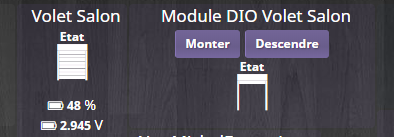
C’est bien beau, mais pourquoi, je vous montre ça ? L’information “état” fournie par le module Chacon est fausse ! Il suffit que j’ouvre / ferme mon volet à la main par la télécommande DIO et Jeedom ne sait plus si le volet est ouvert ou fermé. D’où l’intérêt du capteur Xiaomi ! Ce dernier indiquera réellement si le volet est fermé ou non.
Après avoir masqué l’état du volet, vous ne conservez que la commande de montée/descente et l’état du volet. Un exemple en partie sur une installation plus complète de 5 volets :
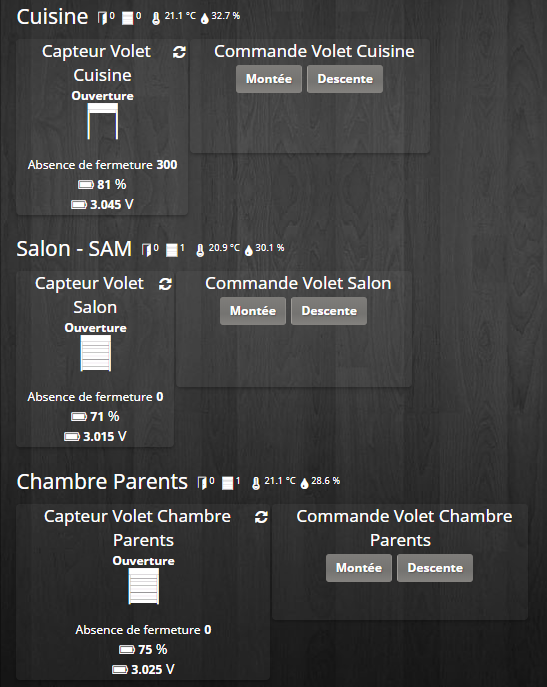
Le résumé
Je vous recommande – après avoir installé vos différents capteurs et modules de pilotage de volet – d’utiliser le résumé que Jeedom vous propose. Deux approches sont possibles, le résumé par objet ou le résumé global.
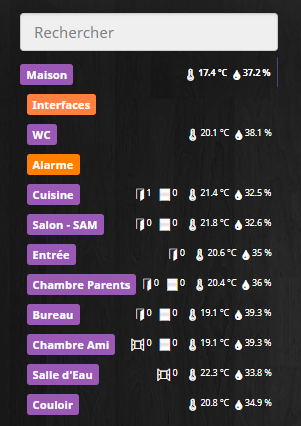
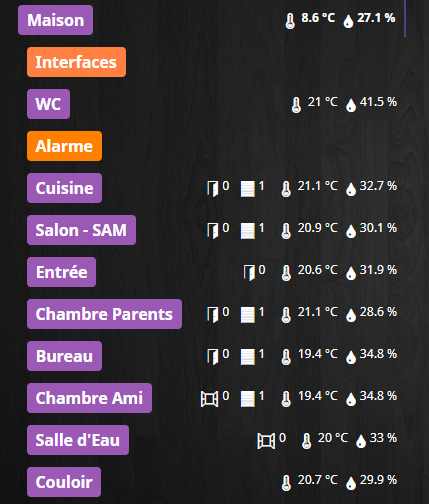
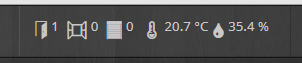

Comment obtenir ce type de résumé très pratique, me direz-vous ! On peut y mettre toute information remontée par Jeedom qui est fournie de base (fenêtre, porte, température etc) ou ajoutée par vos soins (dans mon cas consommation d’eau, température de l’eau chaude, nombre de personnes présentes etc).
Je l’indique dans l’article sur Jeedom, rendez-vous dans Paramètres (icone engrenage) / Configuration / Résumés. Comme vous pouvez le voir le mien est plus fourni que celui d’origine. Vous pouvez cliquer sur le bouton + et créer de nouveaux résumés qui seront disponibles ensuite :
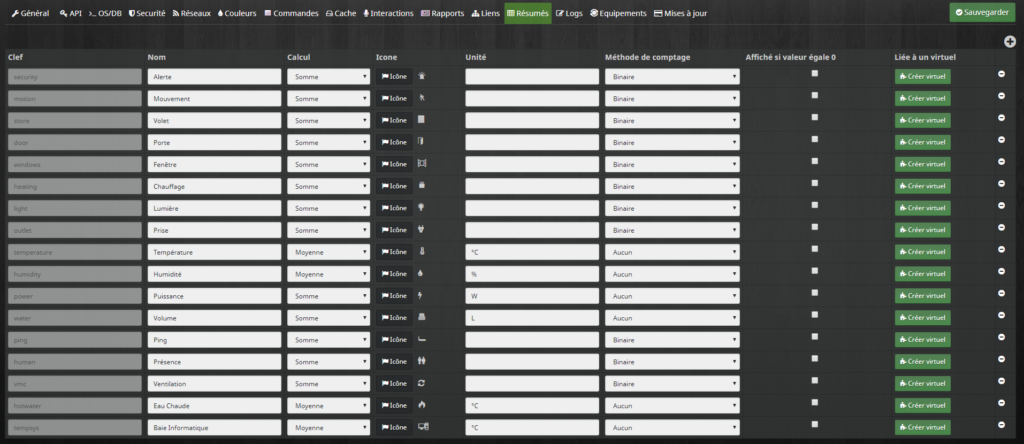
Donnez leur un nom, une méthode de calcul (valeur moyenne de plusieurs capteurs ou la somme), une icône, une unité etc. Vous pouvez créer un virtuel associé qui sera disponible par exemple dans un résumé dédié ou sur un design aussi simplement ! Même si j’utilise le plugin “groupe”, vous comprenez alors qu’il est assez simple d’avoir ce type d’informations disponibles
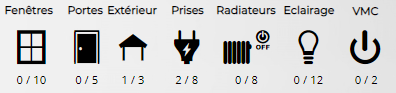
Mais comment alors affecter un résumé par zone ou objets. Là encore, rendez-vous dans l’onglet Outils / Objets puis affectez par Objet un ou des capteurs. Procédez avec logique si vous voulez un regroupement de plusieurs capteurs pour avoir une valeur totale.
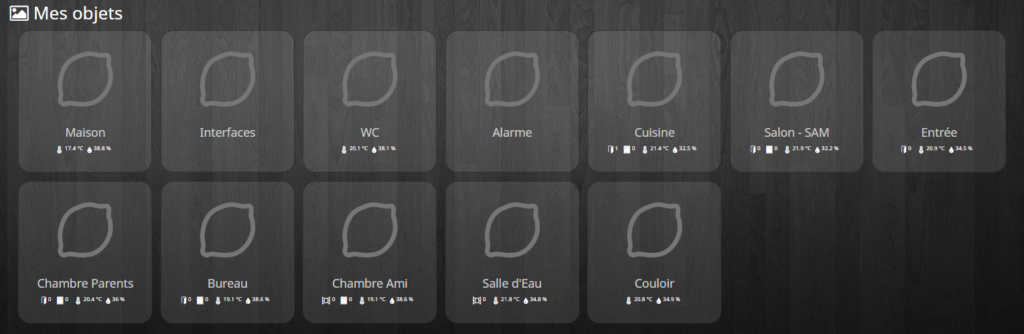
Je veux par exemple avoir la température moyenne de la maison, l’humidité moyenne, le nombre de portes, volets, fenêtres. Si vous voulez que la zone serve pour le calcul de moyenne, pensez à cocher “remonter dans le résumé global”. Un capteur pour l’extérieur ne doit pas être pris en compte si vous voulez afficher la température moyenne de la maison. Par contre, les différentes températures des pièces, elles oui !
Ensuite affectez par commandes le capteur de la zone en question. Par exemple, pour la cuisine, nous avons un capteur de porte, un capteur de température, un capteur d’humidité, un capteur de volet.
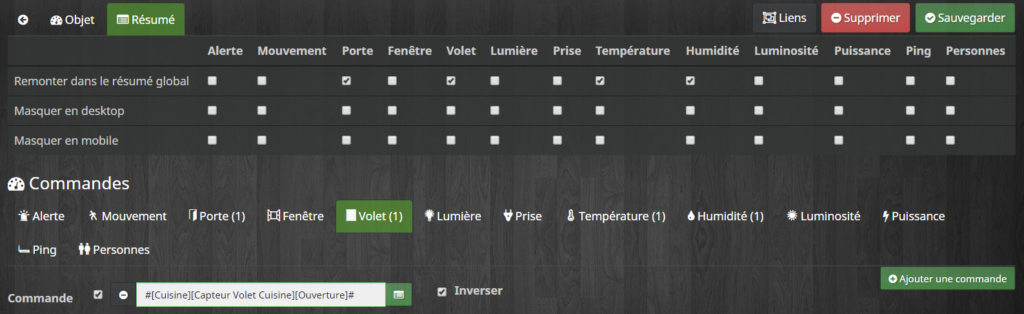
Faites de même pour chaque “zone” ou objet de votre jeedom. Et votre résumé se construira. Pour un résumé sur mesure, après avoir ajouté la commande générale souhaitée (chez moi : consommation d’eau, température de la baie informatique etc), il suffit là encore d’ajouter dans la “zone” de votre Jeedom (objet) le capteur en question. Je remonte par exemple dans l’objet “consommation” la consommation électrique du module téléinfo (PAPP), la consommation d’eau quotidienne etc :
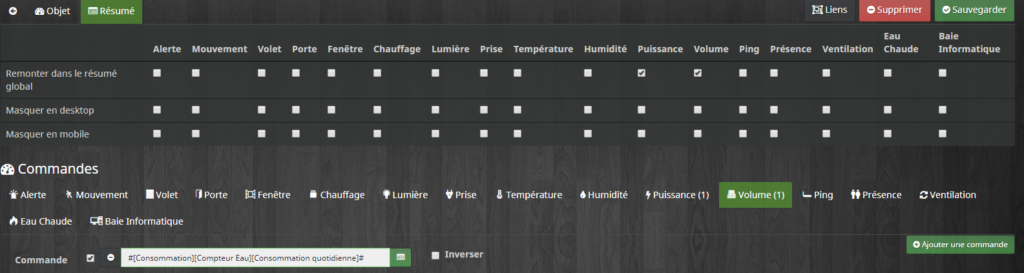
Domowidget
N’oubliez pas Domowidget et ses possibilités ! Vous allez mettre en place vos scénarios de pilotage de volets (unitaire ou global), vous pouvez piloter tout cela par Domowidget. De même, vous pouvez avoir le nombre de fenêtres ouvertes, portes, volets fermés … Utilisez les résumés ou groupes que vous avez créé. Il vous suffit de récupérer l’ID de l’information de votre résumé en passant par le bouton “engrenage” ou Propriété pour récupérer l’ID.
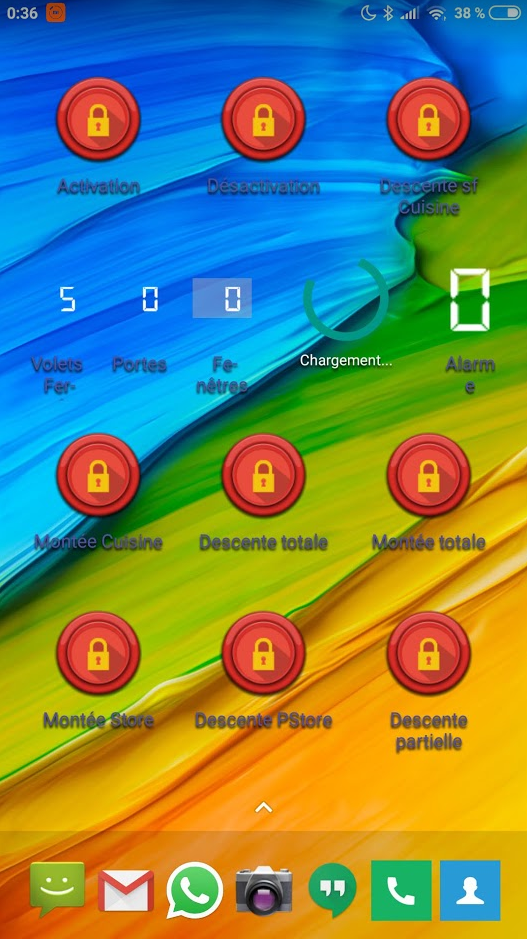
Scénarios associés
Afin d’avoir une fermeture maitrisée de vos volets, je vous partage les scénarios que j’utilise pour ouvrir/fermer mes volets. Vous avez un capteur qui vous indique si le volet est fermé ou non, pas qu’il est ouvert totalement ! Ne l’oubliez pas.
Donc le scénario de fermeture “ferme” le volet s’il n’est pas fermé. Il attend qu’il soit fermé sinon il relance une fermeture.
A contrario, le scénario d’ouverture “ouvre” le volet puis vérifie qu’il est ouvert (sinon il faudrait un capteur d’ouverture “totale”.
Mon virtuel de pilotage “montée/descente” appelle ces scénarios en Action après (disponible dans la propriété de votre commande).
Allons-y !
Le scénario de fermeture fonctionne comme cela :
- on rafraichit le capteur Xiaomi,
- si le volet est ouvert :
- on le ferme,
- on attend qu’il soit fermé,
- on rafraichit (si nécessaire…)
- et si le volet n’est pas fermé alors on informe qu’il y a un souci de fermeture par le RFXCom, on relance une fermeture, on attend de nouveau…
- sinon on “loggue” que le volet est fermé !)
- si vraiment on n’arrive pas à fermer le volet avec 2 tentatives on informe l’utilisateur…
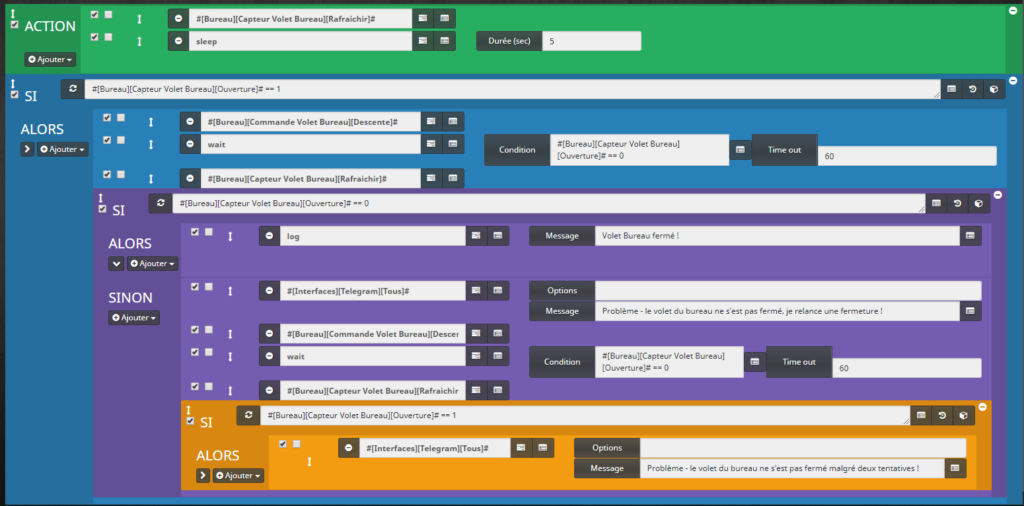
Le scénario d’ouverture utilise le même principe mais lance d’abord l’ouverture puisque le volet peut être à moitié ouvert !
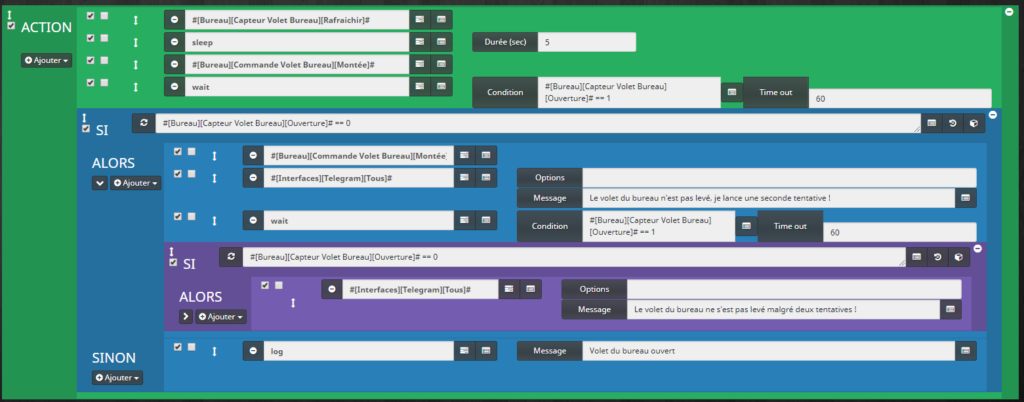
Et tout cela dans un virtuel de gestion … relire l’article sur les virtuels et l’interrupteur si vous avez oublié !
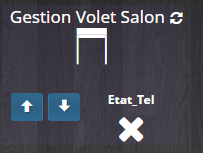
Vous aurez compris que l’EtatChacon ne sert à rien… mais il est nécessaire pour avoir la commande. Par contre, sur Montée & Descente, j’appelle le scénario précédent – bouton Engrenage, action après appui.
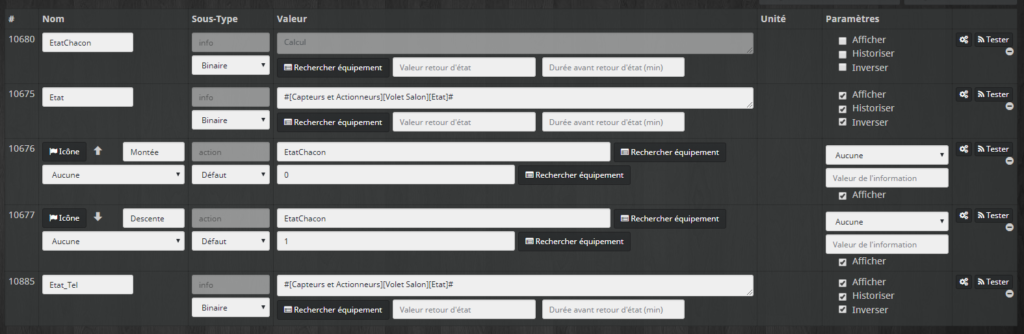
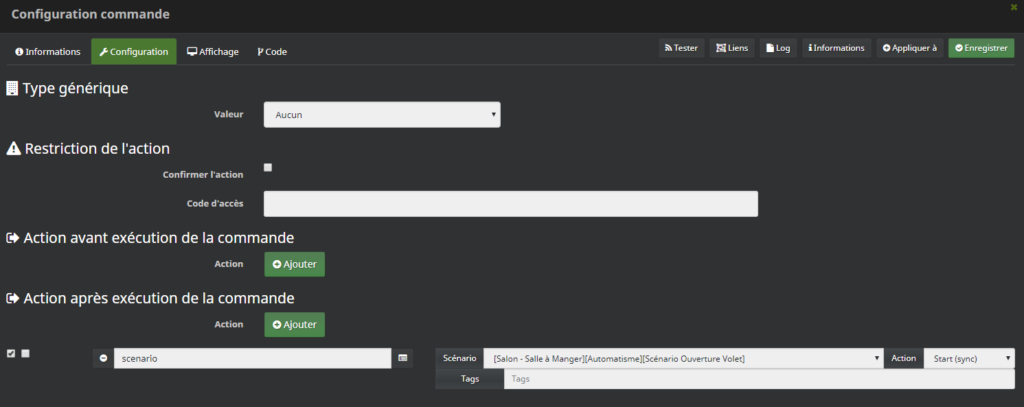
Tiens, vous aurez remarqué le start (sync). Inutile ici, il peut s’avérer utile sur des scénarios qui enchainent des scénarios ou actions où il est nécessaire d’attendre que le scénario appelé soit fini.
Plugin Groupe
En complément du résumé précédent, je trouve le plugin groupe pratique pour présenter une information globale. Il permet en plus d’afficher une fenêtre d’informations sur l’état des capteurs ou même de prévoir des actions associées.
Installez le plugin par votre Market puis rendez-vous dans la catégorie Monitoring pour le paramétrer et créer vos “groupes”.
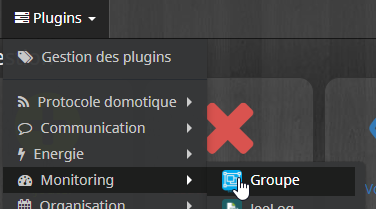
Aucune limite, à vous ! Cela me permet d’avoir le résumé “groupe” que vous avez vu plus haut.

Par exemple, les différentes portes de la maison sont groupées :
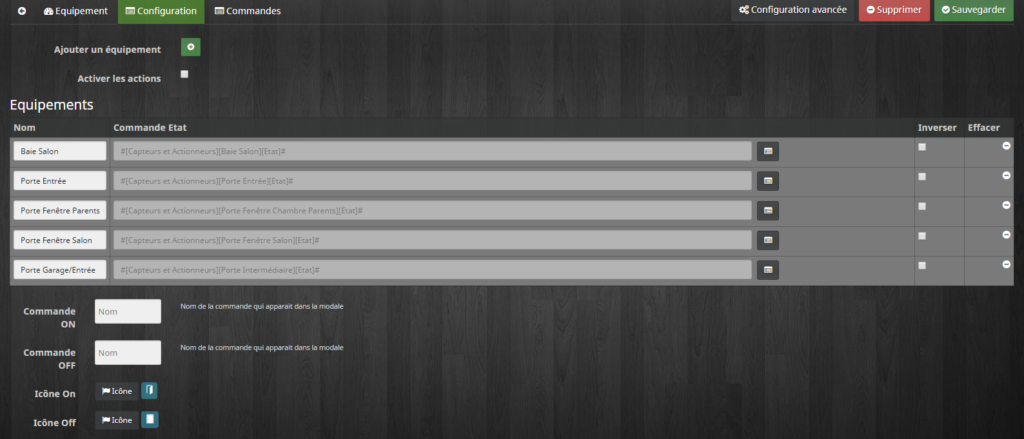
Note : si vous avez besoin de l’ID pour Domowidget, il vous suffit de le récupérer dans l’onglet commandes. Ici le nombre de portes ouvertes est donné par “Nombre On” :
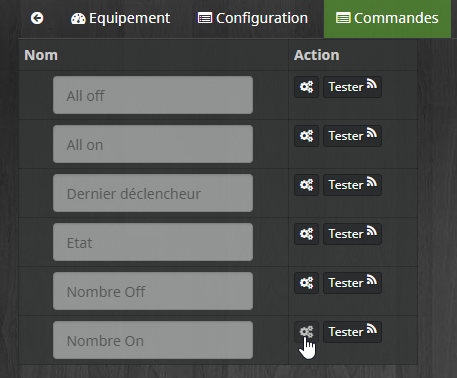
Qui vous donnera cela dans votre design, même sur une tablette !
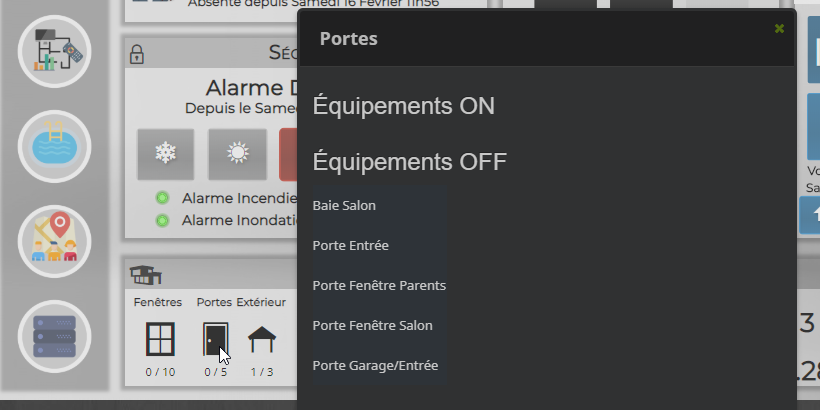
La programmation
Vous avez envie que vos volets se ferment tout seul ! Il suffit de le programmer. Vous pouvez lancer un scénario quand votre alarme est activée et que vous n’êtes plus là par exemple. De même pour l’ouverture en fonction de l’heure. Dans ce cas précis, inspirez-vous de l’article sur les éclairages de Noël…
Pour ma part, j’ai un scénario qui se déclenche sur la présence vide de la maison (==0) et qui en plus d’éteindre toute prise ou éclairage allumé vérifie si :
- le volet n’est pas fermé (==1) et
- que l’heure est supérieure ou égale à l’heure du coucher du soleil moins 30 minutes :
#time# >= (str_replace(":","",#[Extérieur][Virtuel Météo][Coucher]#)-30) AND #[Salon - Salle à Manger][Gestion Volet Salon][Etat]# == 1Vous pourrez noter le start (sync) du scénario de fermeture de manière à attendre que le volet soit bien fermé pour continuer le scénario…
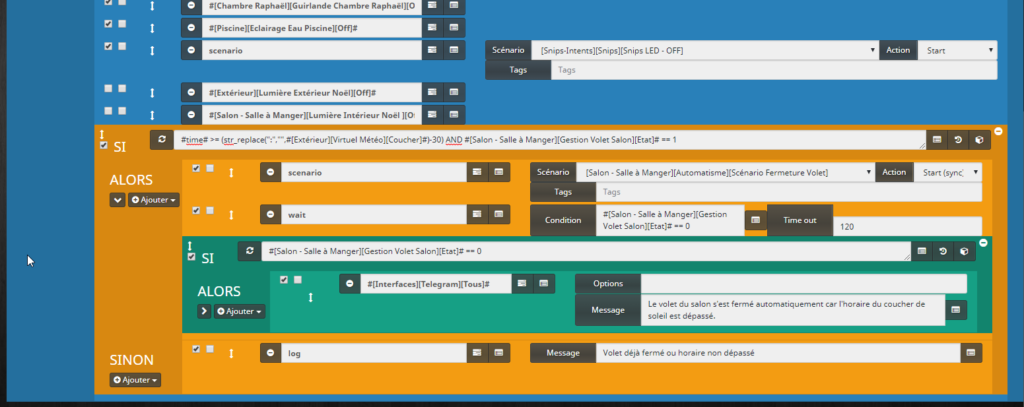
Mise à jour Jeedom 3.3 : attention, ce n’est plus possible de faire cela. Voir article sur la vidéo-surveillance où j’explique comme contourner ce problème. Dans le cas présent, j’utilise la fonction DANS pour l’ensemble. Et finalement, je ferme en fonction de la saison.
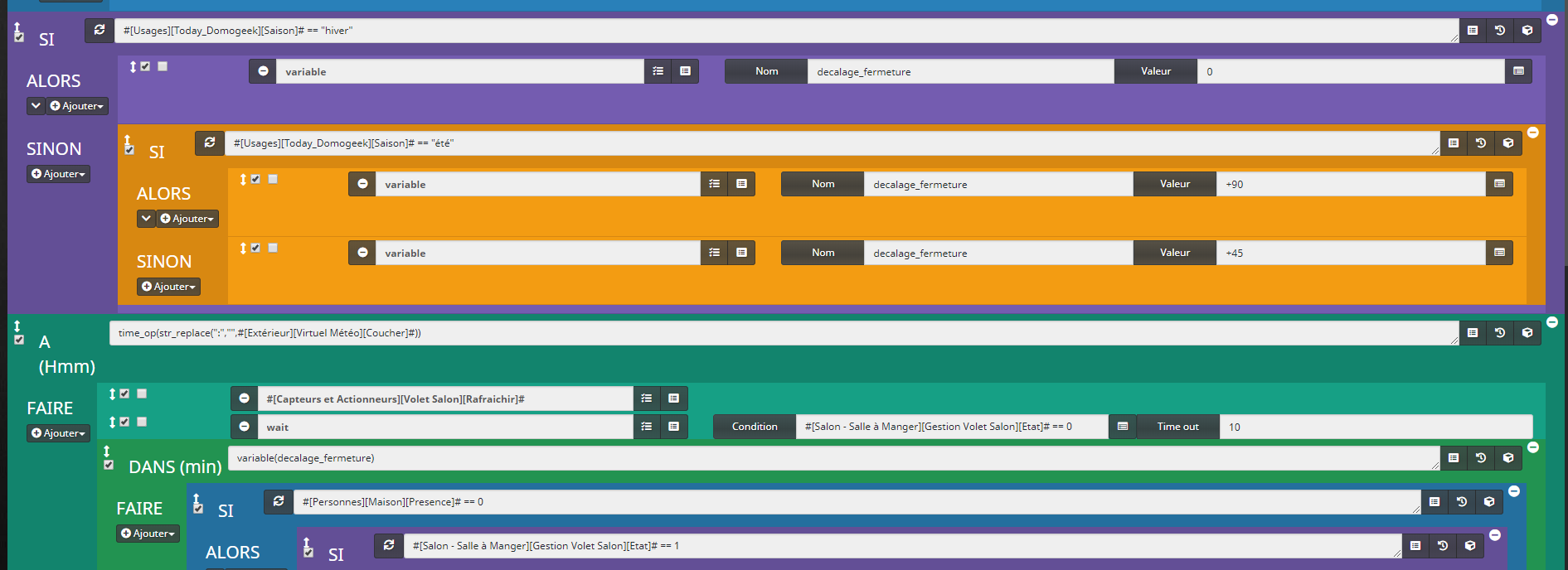
Article original :
De même, je programme une fermeture quotidienne si nous ne sommes pas là afin de capter un maximum de chaleur…
L’astuce est de faire un scénario programmé tous les jours à 2h du matin par exemple soit : 0 2 * * *.
Pour ma part, je regarde la saison fournie par Domogeek (relire l’article pour la météo) et en fonction je décale la fermeture 1h avant le coucher du soleil (hiver), 1h après le coucher (été), au coucher le reste du temps. A vous d’adapter.
Aussi, je programme A l’heure du coucher décalée obtenue par :
time_op(str_replace(":","",#[Extérieur][Virtuel Météo][Coucher]#),variable(decalage_fermeture))la fermeture du volet si ce dernier n’est pas déjà fermé et que la maison est vide. Là encore, le start (sync) du scénario de fermeture est utile pour attendre que le scénario s’exécute totalement avant de continuer le principal.
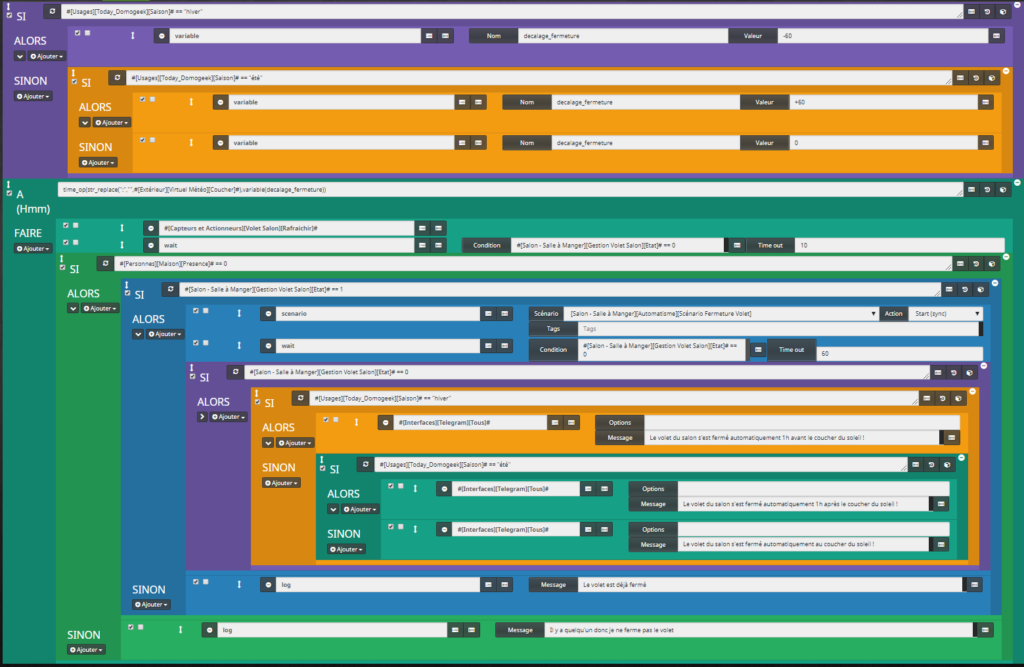
L’interaction
Autre possibilité que Jeedom vous demande ! Pour ma part, ce scénario n’est utilisé uniquement si nous sommes là. Il est perfectible car je dois le migrer sur Snips mais je dois avouer que nous fermons nous même notre volet (unique) … Là encore, même principe. Un scénario programmé à 2h du matin (0 2 * * *) par exemple qui exécute une interaction ASK par Telegram pour demander si on souhaite fermer le volet.
A l’heure obtenue par :
time_op(str_replace(":","",#[Extérieur][Virtuel Météo][Coucher]#),+30)Si :
- que le volet n’est pas fermé,
- nous sommes à la maison (au moins un),
- la commande ASK permet de poser la question à la bonne personne d’où la longueur du scénario … mais vous aurez compris le principe !
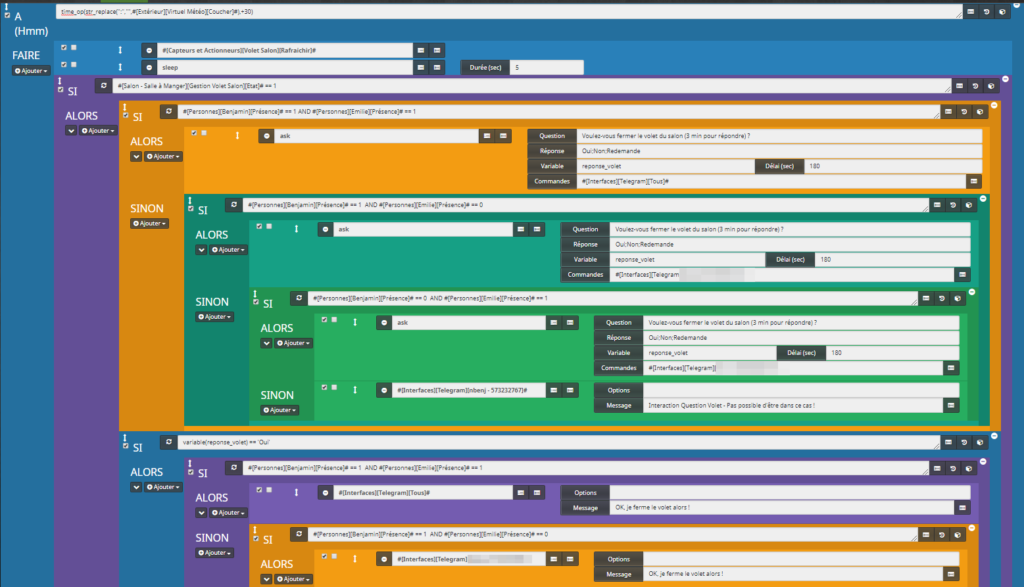

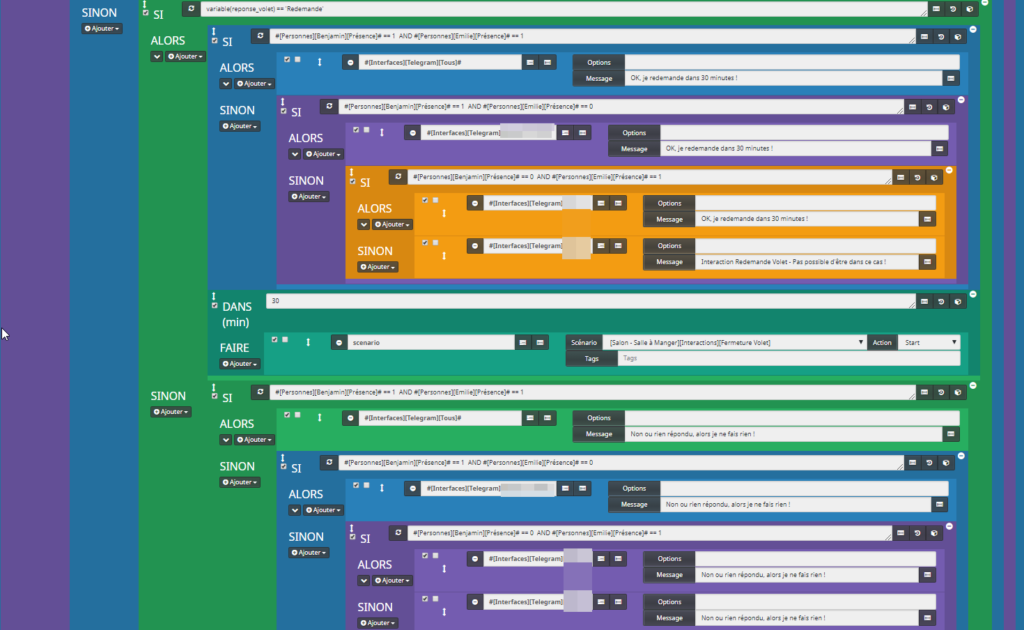
A toute fin utile, si vous utilisiez Snips, il faut passer par l’intent Snips GetAskResponseJeedom :
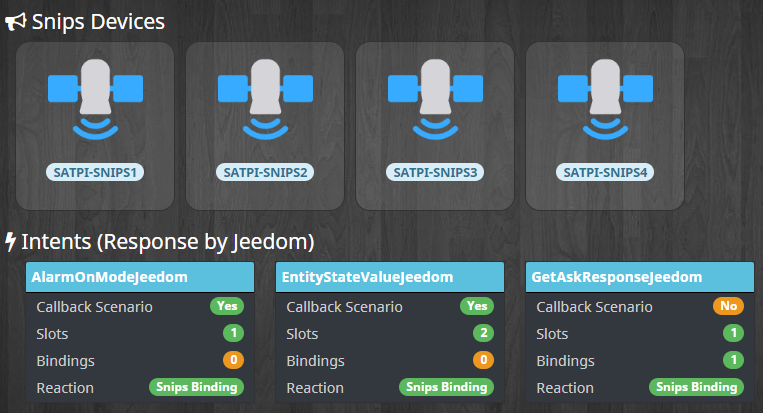
Le binding correspondant est la récupération de la réponse Answer [Snips-Intents][GetAskResponseJeedom][answer] dans une variable que vous pourrez tester ensuite :
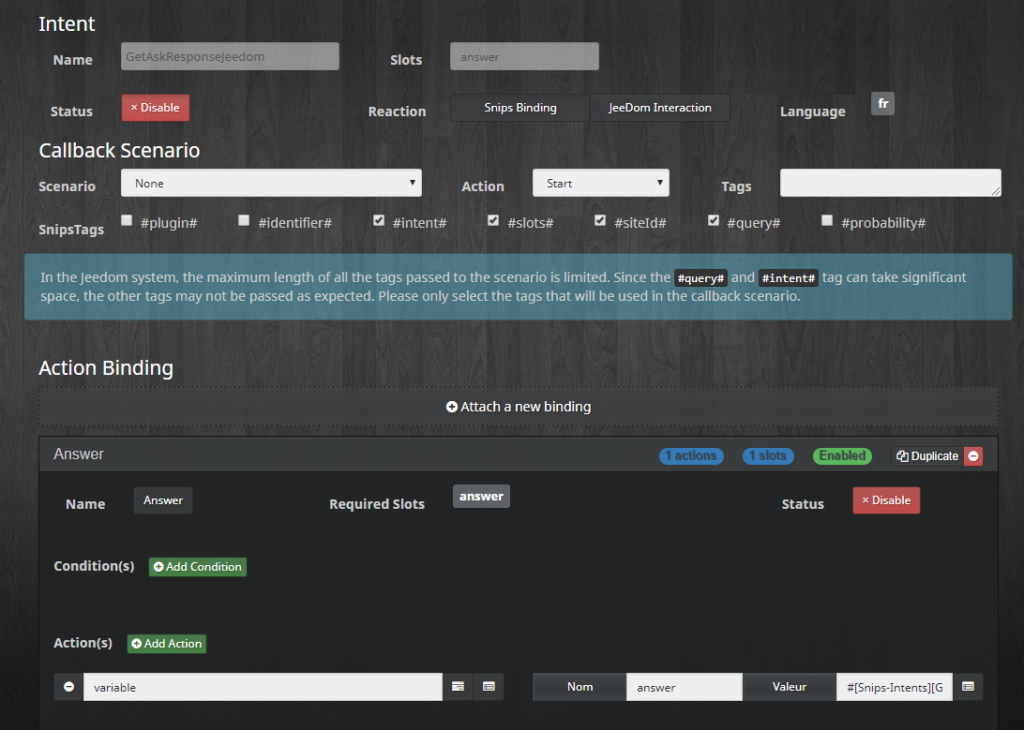
Et votre scénario utilisera ASK mais comme cela :
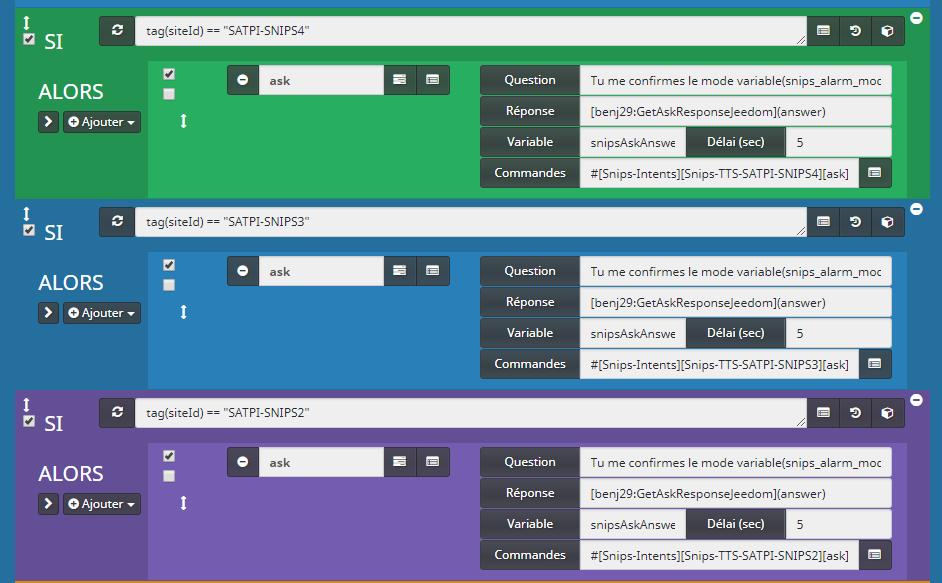
Un long article qui aborde plusieurs possibilités propres à Jeedom : automatisation, programmation, résumé & groupe, interactions … tout cela dans une gestion de volets !
La conclusion de cet article
Si vous avez aimé cet article, remerciez-moi en considérant une petite donation financière par Paypal. Cela prend du temps de rédiger et de partager ce contenu, sans publicité !
Merci à vous !